-
手把手教你怎么关闭win10自动更新
- 2022-09-04 08:40:32 来源:windows10系统之家 作者:爱win10
工具/原料:
系统版本:Windows 10 (Multiple Editions)
品牌型号:华硕灵耀14
方法/步骤:
1、打开桌面左下角的开始菜单。

2、随后在底下的搜索框中输入services. 这将在您的计算机上搜索服务程序。
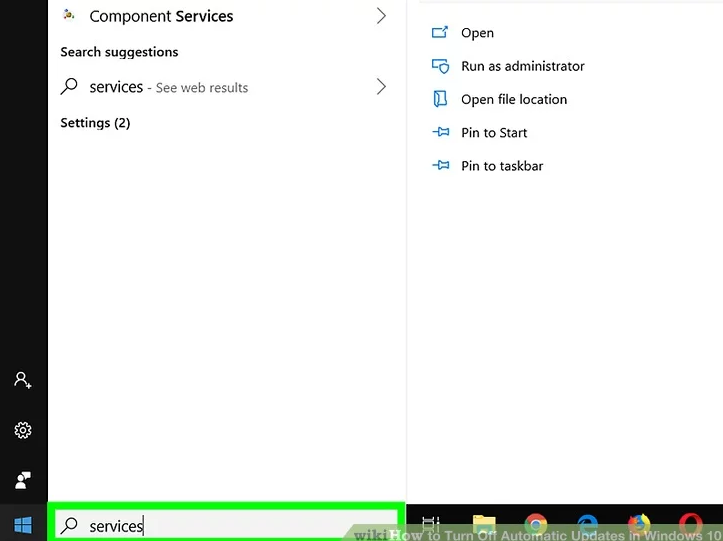
3、点击“服务”。

4、随后向下滑动到“Windows 更新”选项。

5、双击“Windows 更新”选项。

6、点击“启动类型”下拉框。如果您没有看到此选项,请首先单击“属性”窗口顶部的“常规” ,确保您位于正确的选项卡上。

7、点击禁用,这将暂时阻止 Windows Update 服务自动启动。

8、单击停止。您会在窗口底部附近找到此选项。单击它会提示 Windows 更新服务停止运行。
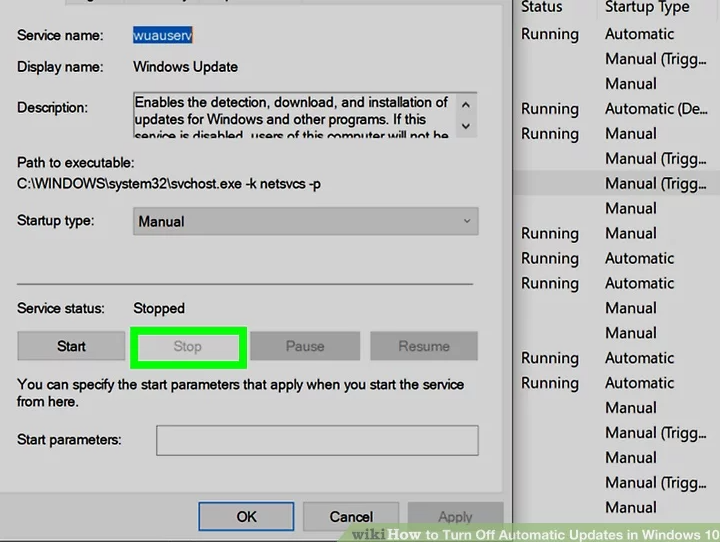
9、单击应用,然后单击确定。这两个选项都在窗口的底部。这样做将应用您的设置并关闭“属性”窗口。现在应该禁用 Windows 更新服务。
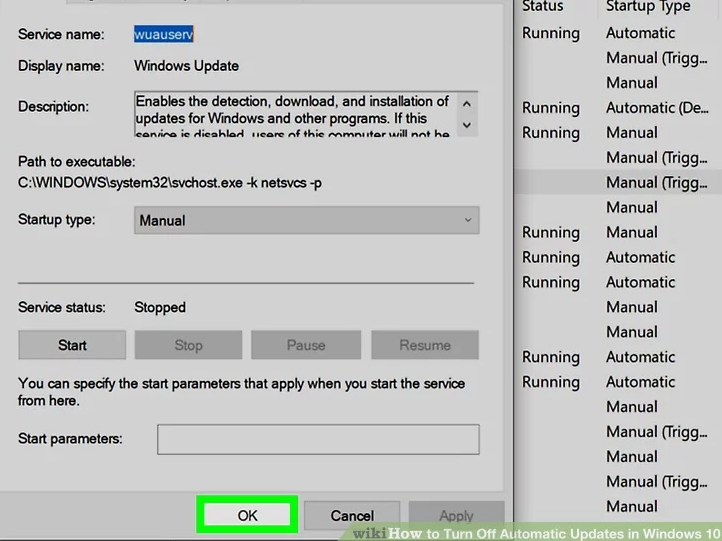
10、定期检查更新服务。每当您重新启动计算机或超过两天未关闭时,请打开服务并检查“Windows 更新”状态以确保它仍处于禁用状态。虽然 Windows 更新服务不应该经常重新启动,但它偶尔会这样做。
如果您在“Windows 更新”标题右侧看到“已禁用”,则 Windows 更新仍处于禁用状态。
如果您在“Windows 更新”标题右侧看到“已禁用”以外的任何内容,请再次禁用 Windows 更新
总结:以上就是禁用win10自动更新功能的方法介绍了,希望对你有所帮助。
猜您喜欢
- win10任务栏搜索框如何开启或隐藏..2020-03-25
- win10系统最好用的浏览器排行介绍..2022-03-22
- win10系统怎么看电脑配置2020-11-19
- qsed文件怎么打开,小编告诉你qsed文件..2018-08-02
- win10不激活有什么影响吗的介绍..2021-12-30
- win10专业版永久激活工具哪个好用..2022-03-11
相关推荐
- 小编告诉你Win10手机助手怎么用.. 2017-10-21
- xp激活码怎么激活系统 2022-06-29
- 小编告诉你windows10图标设置显示.. 2017-07-29
- win10激活永久免费家庭版激活教程.. 2022-02-25
- win10屏幕黑屏就剩鼠标怎么办.. 2020-09-24
- 小编告诉你Win10应用商店怎么卸载.. 2017-10-16




 魔法猪一健重装系统win10
魔法猪一健重装系统win10
 装机吧重装系统win10
装机吧重装系统win10
 系统之家一键重装
系统之家一键重装
 小白重装win10
小白重装win10
 萝卜家园Ghost Win7 64位纯净版系统下载 v1903
萝卜家园Ghost Win7 64位纯净版系统下载 v1903 QQ宝石放大镜v3.0(宝石总动员辅助-听雨阁版本) 3.01 破解版
QQ宝石放大镜v3.0(宝石总动员辅助-听雨阁版本) 3.01 破解版 音乐播放器AIMP v3.55 绿色增强版
音乐播放器AIMP v3.55 绿色增强版 usb spi 编程器 v1.1.2.5 中文绿色版 (spi编程工具)
usb spi 编程器 v1.1.2.5 中文绿色版 (spi编程工具) Windows 7永久激活工具
Windows 7永久激活工具 小白一键重装系统V2.5.44.1220官方版
小白一键重装系统V2.5.44.1220官方版 深度技术ghos
深度技术ghos 迅雷幸福树刷
迅雷幸福树刷 UltraSlidesh
UltraSlidesh 系统之家32位
系统之家32位 PotPla<x>yer
PotPla<x>yer 小白系统win1
小白系统win1 暴风影音 v5.
暴风影音 v5. 萝卜家园 Gho
萝卜家园 Gho 雨林木风win7
雨林木风win7 服务器IP查询
服务器IP查询 系统之家Ghos
系统之家Ghos 小白系统Win8
小白系统Win8 粤公网安备 44130202001061号
粤公网安备 44130202001061号